1、打开Photoshop,把素材图拖入软件中,也可以ctrl+o打开素材。

2、新建图层,用来制作彩虹,不在原图上操作,避免破坏原图层。新建渐变,按照彩虹的颜色添加色彩。
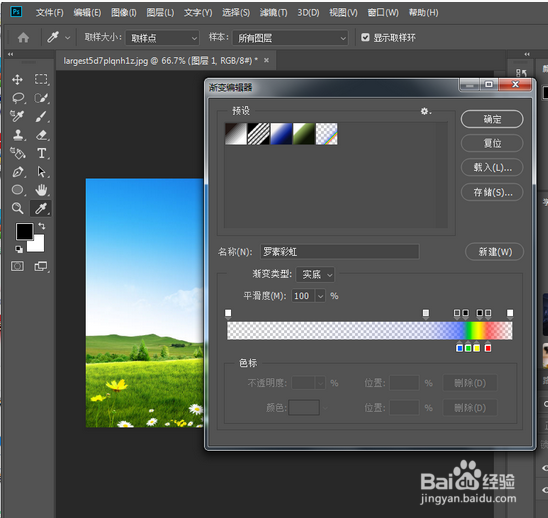
3、ctrl+o 调整彩虹方向,使其更加真实。

4、在图层面板下添加图层蒙版,载左侧工具栏上找到画笔工具,前景色设置为黑色,擦掉多余的彩虹部分;
5、选中彩虹图层,在图层样式中点击下拉选择滤色;
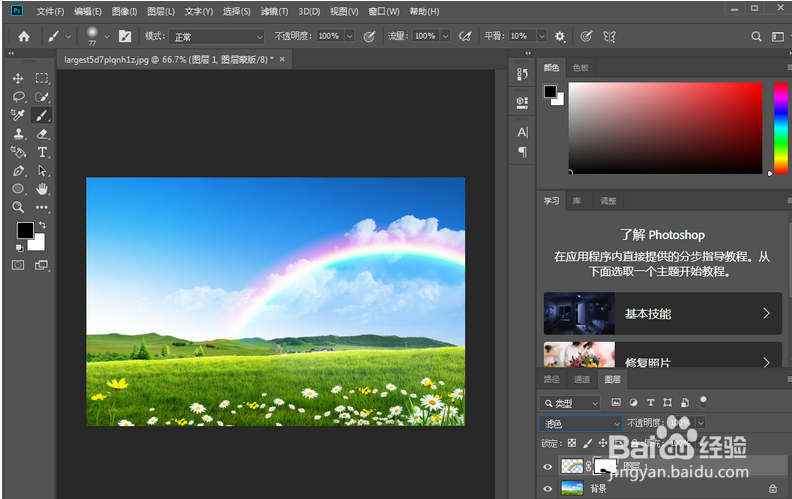
6、也可以在画面左侧或者右侧添加光晕,模拟太阳光线,这样可以丰富画面。完成后选中所有图层,ctrl+alt+shift+E,盖印图层。

